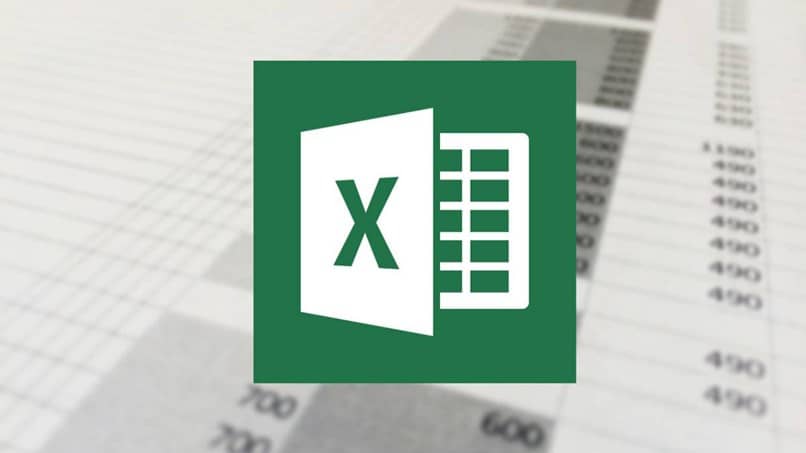
Kun luonnos Yritykselle tämä voi usein sisältää useita haittoja. Tällä tarkoitetaan kaikkia aikoja, jolloin on välttämätöntä pystyä pitämään kirjaa jostakin tietystä luvusta, työajan laskemisesta, joidenkin asioiden kirjanpidosta, vuokralaskelmista tai tietyntyyppisistä erityisluvuista tiedot.
Oli miten oli, on tavallista, että monien lukujen tilejä pidetään usein samanaikaisesti. Tästä voi tulla hieman hankalaa, jos et tiedä miten se tehdään oikein. Laskentataulukot ovat kuitenkin tätä tarkoitusta varten.
Työskentelyprojektin eri lukujen kirjanpidon pitämiseksi sitä käytetään usein Excel. Tämä on ohjelma, joka toimitetaan laskentataulukkona, joka on todella osoittautunut erittäin hyödylliseksi. siinä määrin, että se on välttämätön työkalu monien yritystyöntekijöiden jokapäiväisessä elämässä matemaattisten operaatioiden ratkaisemiseksi.
Itse asiassa tarvitset vain perustiedot joistakin sen toiminnoista, ja kun sinulla on se, mikään ei voi estää sinua käyttämästä sitä.
Tässä uskomattomassa ohjelmassa on kuitenkin aina opittavissa uusia temppuja. Luultavasti yksi tärkeimmistä ja hyödyllisimmistä ovat UDF. Nämä ovat käyttäjän määrittämiä toimintoja, ja jos sinulla on tarpeeksi tietoa, ne voivat olla erittäin hyödyllisiä.
Mutta mitä tapahtuu, kun laitoin a solu UDF -toiminto, josta minulla ei ole paljon tietoa? Jos tämä tapahtuu sinulle usein tai sinun on tiedettävä, mikä toimii kumpaankin, näet seuraavan vaihe vaiheelta, jonka olemme koonneet sinulle.
Mitä sinun tarvitsee tietää UDF: stä
Ohjelmassa, jossa suurin osa sen toiminnasta perustuu tiettyihin kaavoihin ja funktioihin, on aina erittäin hyödyllistä, jos sinulla on riittävän laaja kieli, jotta osaat luoda uusia toimintoja ja kaavoja, joita voimme käyttää laajasti aina kun sitä tarvitaan.
Tässä UDF: t tulevat sisään. Kuten englanninkielinen nimi viittaa, UDF: t ovat käyttäjän määrittämiä toimintoja. Käsiteltyjen makrojen kautta Visual Basic for Applications On mahdollista luoda, muokata ja jopa liittyä muihin olemassa oleviin toimintoihin, mikä voi olla erittäin hyödyllistä, jos sinun on suoritettava tietty toiminto, jota ei ole olemassa tiettyihin tehtäviin.
Jotta voit luoda uuden UDF: n, sinun on kirjauduttava Visual Basic for Applications -ohjelmaan (VBA), jonka kautta pääset käsiksi ALT + F11 Excelissä. Täällä sinun on syötettävä sopiva makro komentomoduuliin.
Sinun on tiedettävä tietty kieli voidaksesi kirjoittaa uuden UDF: n, joten vie aikaa sen lukemiseen. Kun olet syöttänyt sen, näet uuden UDF -tiedoston Excelin oletustoimintojen joukossa.
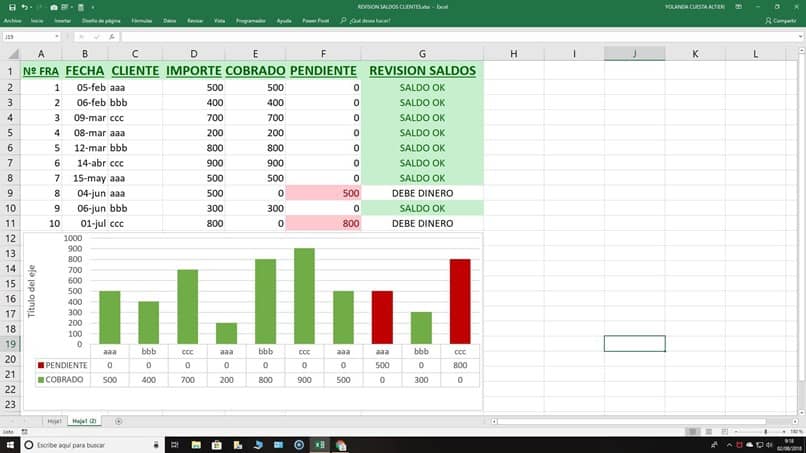
UDF: n tunnistaminen
Kun UDF on valmis, on aina hyvä tunnistaa se. Vaikka sen luomishetkellä sille annetaan aina nimi, on aina paljon parempi antaa sille kuvaus. Tämä tapahtuu, kun luodaan UDFja hetken kuluttua olet unohtanut sen erityistoiminnon.
Vaikka näet nimen yläosastasi arkki Excel, on hyvä, että sinulla on kaikki selvä. Voit tehdä tämän heti, kun luot sen.
Kun avaat VBA: n, sinun on painettava F2, tässä avattava vaihtoehto ”Globaali” ”jäsenten” sisällä. Etsi UDF ja napsauta sitä hiiren kakkospainikkeella, jotta voit valita ominaisuudet.
Tässä ruudulle ilmestyy pieni laatikko, jonka voit täyttää ja antaa hyvän kuvauksen UDF: stä. Näin voit tunnistaa, mitä UDF -tiedostoa käytät laskentataulukko ja ole selkeä mitä teet.